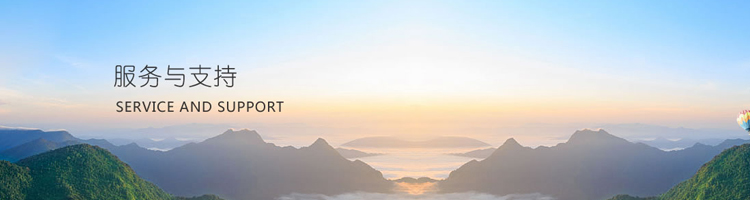
案例1:提示网络不通,连接错误。
原 因:硬件错误,连接故障及其无线网卡的设置都可能造成网络连接故障。
排除故障:
第一步:首先要检查的是连接配置上有无错误,在确保路由器电源正常的前提下查看宽带接入端,路由器上的指示灯可以说明宽带线路接入端是否正常,由说明书上可以辨认哪一个亮灯为宽带接入端及用户端,观察其灯闪亮状态,连续闪烁为正常,不亮或长亮不闪烁为故障。我们可以换一根宽带胶线代替原来的线路进行连接。
第二步:如果故障依旧,查看路由器的摆放位置与接收电脑的距离是否过远或中间有大型障碍物阻隔。这时请重新放置路由器,使无线路由器与接收电脑不要间隔太多障碍物,并使接收电脑在无线路由器的信号发射范围之内即可。
第三步:无线网卡的检查也必不可少,可以更换新的网卡并重新安装驱动程序进行调试,再网卡中点击“查看可用的无线连接”刷新“网络列表”后设置网卡参数,并再“属性”中查看有无数据发送和接收情况,排除故障。
提示:当然路由器自身的硬件故障也是导致线路不通的直接原因,但这并不是我们所能解决的范围,应及时联系厂商进行维修或更换。
案例2:无法登录无线路由器的设置页面进行路由设置。
原 因:排除硬件及其连接故障,主要是之前登陆时所创建的连接有误。
排除故障:
第一步:首先检查路由器与电脑的硬件无线连接情况,检查路由器LAN口上的指示灯是否正常。
第二步:如果计算机中装有防火墙或实时监控的杀毒软件,都暂时先关闭,然后将本机IP地址设为与路由器同一网段,再将网关地址设为路由器的默认IP地址。
第三步:打开浏览器的“Internet选项”对话框,在“连接”选项中,如果曾经创建过连接则勾选“从不进行拨号连接”选项,点击“局域网设置”按钮,将已勾选的选项全部取消选中即可。
案例3:某些或者全部计算机无法连接到无线网络。
原 因:计算机或者路由器的设置不当使得无线网络连接错误。
排除故障:
第一步:从计算机设置入手进行排查,计算机的设置相对简单,点击进入“网上邻居”属性,开启“无线网络连接”,然后设置“IP地址”“子网掩码”及“网关”,只要使计算机的IP地址与无线路由器的IP地址在同一网段即可。“网关”的设置可以参见网卡说明说中所述,一般情况下与路由器IP地址相同。
第二步:从路由器的设置入手排查,路由器的设置相对较为专业,复杂些。首先在系统浏览器中输入无线路由器IP地址,在弹出的登录界面中输入路由器的管理员登录名及密码即可进入设置界面。此时需要检查网络服务商所给你的宽带帐号及口令是否正确,如不正确,更正后尝试连接,如果连接后仍无法打开页面请点击进入路由器中的“安全设置”选项,查看是否开启“网络防火墙”,“IP地址过滤”以及“MAC地址过滤”选项,并做更正和设置,排除无法开启网络的故障。
从以上三个案例的分析和解决方法中,大家对无线路由器网桥故障的认识应该有了基本的了解,在使用无线路由器的时候如果出现以上故障也有了应对和处理的办法,而不是面对故障一筹莫展。如果企业使用的无线路由器经常会出现断线或者网卡的情况,那么就要考虑无线路由器功率大小的问题,功率小会影响到整体的无线网络使用,严重干扰了正常办公,采用申瓯“小霸王”智能无线路由器就能完美解决这个问题。